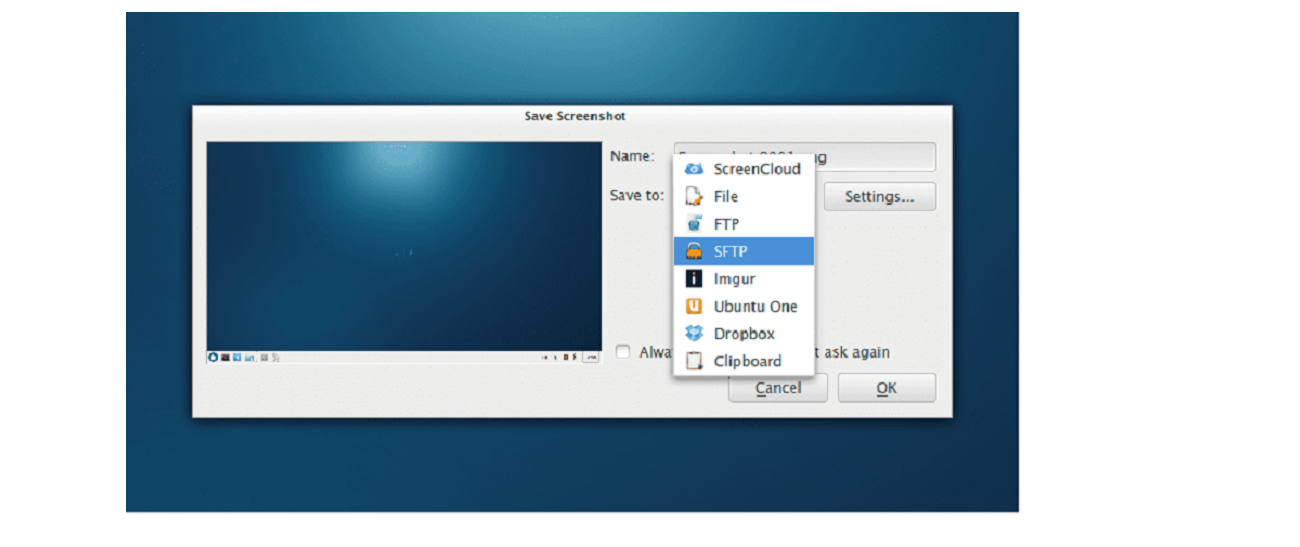
સ્ક્રીનશોટ લઈ રહ્યા છીએ (સ્ક્રીનશોટ) તે એક સૌથી સામાન્ય કામગીરી છે તે સામાન્ય રીતે દરરોજ કરવામાં આવે છે, જેમાંથી આપણામાંના ઘણા આ કાર્ય હાથ ધરવા માટે જાણીતા "ઇમ્પ્રિન્ટ પેન્ટ" કી પર આધાર રાખે છે.
પરંતુ તે પણ ત્યાં ઘણી એપ્લિકેશનો અને પ્લગઈનો છે (લિનક્સ પર ડેસ્કટ .પ પર્યાવરણો માટે) કે તેઓ સામાન્ય રીતે ટાસ્કબાર પર એક આયકન પ્રદાન કરે છે અથવા તે આપણને કીબોર્ડ શ shortcર્ટકટને ગોઠવવા, સ્ક્રીન કેપ્ચર લેવા માટે અગાઉની ગણતરીને ગોઠવી શકવાની સંભાવના આપે છે, અમને કઇ વિંડો પર કેપ્ચર કરવામાં આવશે તે પસંદ કરવાની મંજૂરી આપે છે અથવા ડેસ્કટ ofપનો ચોક્કસ વિસ્તાર પણ પસંદ કરી શકે છે. કેપ્ચર લેવામાં આવશે.
આ વિશે વાત આ કાર્યના ઉપયોગમાં સુધારો કરવા માટે વધુ અદ્યતન વિકલ્પોઆ ભૂલ્યા વિના કે ત્યાં એવા વિકલ્પો પણ છે જે આપણને તુરંત જ ઇમેજ એડિટિંગ એપ્લિકેશન સાથે સ્ક્રીનશોટને સંપાદિત કરવાની મંજૂરી આપે છે.
આ બધા વિશે બોલતા, આજે આપણે જઈ રહ્યા છીએ તમારી સાથે એક ઉત્તમ એપ્લિકેશન શેર કરો જે આ હેતુને પૂર્ણ કરે છે અને જેમાં અમે ઉલ્લેખ કરીએ છીએ તે ઘણા પાસાઓને આવરી લે છે.
જેની અરજી આપણે વાત કરીશુ આજે છે સ્ક્રીનક્લોડ. આ છે સ્ક્રીનશોટ શેર કરવા માટે એક એપ્લિકેશન અને તે ઓપન સોર્સ છે, જે GPL લાઇસેંસ હેઠળ પ્રકાશિત થાય છે.
સ્ક્રીનક્લાઉડ વિશે
સ્ક્રીનક્લોડ મલ્ટીપ્લેટફોર્મ યુટિલિટી છે (તે લિનક્સ, મ OSક ઓએસ એક્સ અને વિંડોઝ માટે ઉપલબ્ધ છે) જે સરળ સ્ક્રીનશોટ કેપ્ચર અને સંચાલન પ્રદાન કરે છે જન્ટો લવચીક મેઘ બેકઅપ વિકલ્પો સાથે તમારા પોતાના એફટીપી સર્વર પર કેપ્ચર અપલોડ કરવાનો વિકલ્પ શામેલ છે.
સ્ક્રીનક્લાઉડ સાથે, તમે તમારી કમ્પ્યુટર સ્ક્રીનના સ્ક્રીનશોટ લઈ શકો છો અને તરત જ તેને ડ્રropપબboxક્સ અથવા ઇમગુર પર અપલોડ કરી શકો છો (ઉદાહરણ તરીકે).
તૃતીય-પક્ષ પ્લગઈનો પણ ઇન્સ્ટોલ કરી શકાય છે જે તમને તમારા lનક્લાઉડ અથવા નેક્સ્ટક્લાઉડ ઉદાહરણો અને અન્ય સેવાઓ પર સ્ક્રીનશોટ અપલોડ કરવાની મંજૂરી આપે છે.
આ બધા ઉપરાંત, સ્ક્રીનક્લાઉડમાં બિલ્ટ-ઇન સ્ક્રીનશોટ સંપાદક છે, જેની સાથે છબીને સંપાદિત કરવા માટે બીજી એપ્લિકેશન પર આધારીત હોવું જરૂરી નથી (સરળ ફેરફારોની બોલતા).
હાલમાં એપ્લિકેશન તેની આવૃત્તિ 1.5.1 છે (જે આ લેખના લેખનથી, થોડા કલાકો પહેલા પ્રકાશિત કરવામાં આવી હતી). આ નવા સંસ્કરણમાં શાખા મર્જ શામેલ છે. તેથી મૂળભૂતરૂપે નવી સુવિધાઓ જે 1.5.0 વર્ઝનનો સમાવેશ કરે છે:
- પાયથોન 3.7 સપોર્ટ
- લિનક્સમાં દૂષિત સ્ક્રીનશ errorટ ભૂલને ઠીક કરો
- વિંડોઝ પર પાયથોન 3.7 પર અપગ્રેડ
- મેક ઓએસ પર ડાર્ક મેનૂ બારમાં આયકન રંગમાં ઠીક કરો
- પાયક્રીપ્ટોને એસએસ 2-અજગર સાથે બદલવામાં આવ્યો હતો.
ઉબુન્ટુ અને ડેરિવેટિવ્ઝ પર સ્ક્રીનક્લાઉડ કેવી રીતે ઇન્સ્ટોલ કરવું?
જેઓ તેમની સિસ્ટમ પર આ સ્ક્રીન કેપ્ચર એપ્લિકેશનને ઇન્સ્ટોલ કરવામાં સક્ષમ થવાને રસ છે, અમે નીચે સૂચનાઓનું પાલન કરીને તેઓ તે કરી શકે છે.
સ્ક્રીનક્લાઉડ ત્રણ જુદી જુદી રીતે ઇન્સ્ટોલ કરી શકાય છે, ફક્ત ઉબુન્ટુમાં જ નહીં પરંતુ લગભગ કોઈપણ લિનક્સ વિતરણમાં. અને તે તે છે કે જ્યારે આપણે "લગભગ કોઈ પણ" કહીએ છીએ, કારણ કે આપણે જે પદ્ધતિઓ શેર કરીએ છીએ તેમાંથી બે પદ્ધતિઓ સ્નેપ દ્વારા અથવા એપિમેજ સાથે હોય છે અને તેથી જ જો એપ્લિકેશન બીજી વિતરણમાં ઇન્સ્ટોલ કરેલી હોય અને તમે આ બેમાંથી કોઈપણ પદ્ધતિનો ઉપયોગ કરવા માંગતા હો , તમારે ખાતરી કરવી આવશ્યક છે કે તમારે તેના માટે સપોર્ટ છે.
બીજી પદ્ધતિ એપ્લિકેશનને કમ્પાઇલ કરીને છે.
પ્રથમ કિસ્સામાં, અમે સ્નેપ પેકેજોની તકનીકનો ઉપયોગ કરવા જઈશું, કારણ કે ઉબુન્ટુ અને તેના મોટાભાગના ડેરિવેટિવ્ઝ માટે પહેલાથી જ સમર્થન છે.
અને કોઈ પણ સંજોગોમાં, આપણે ફક્ત સૌથી વર્તમાન પેકેજ ડાઉનલોડ કરવું પડશે, કારણ કે સ્નેપ સ્ટોરમાં તે સમયે તે નવા સંસ્કરણ પર અપડેટ થયું નથી.
આ માટે આપણે ટર્મિનલ ખોલવા જઈશું અને તેમાં આપણે ટાઈપ કરવા જઈશું.
wget https://github.com/olav-st/screencloud/releases/download/v1.5.1/screencloud_1.5.1_amd64.snap
હવે સરળ અમે નીચે આપેલા આદેશ સાથે સ્નેપ પેકેજ સ્થાપિત કરવા જઈ રહ્યા છીએ.
sudo snap install screencloud_1.5.1_amd64.snap
પદ્ધતિ અંગે એપિમેજ દ્વારા, તે જ રીતે આપણે સંબંધિત ફાઇલ ડાઉનલોડ કરવા જઈ રહ્યા છીએ તે માટે. અમે નીચેના આદેશને અમલમાં મૂકીને તેને ડાઉનલોડ કરીએ છીએ:
wget https://github.com/olav-st/screencloud/releases/download/v1.5.1/ScreenCloud-v1.5.1-x86_64.AppImage
અમે આ સાથે એક્ઝેક્યુશન પરમિશન આપીએ છીએ:
sudo chmod +x ScreenCloud-v1.5.1-x86_64.AppImage
અને અમે આ સાથે સ્થાપિત કરીએ છીએ:
./ScreenCloud-v1.5.1-x86_64.AppImage
છેલ્લે સંકલન દ્વારા પ્રોત્સાહિત કરનારાઓ માટે, તેઓએ પહેલા તેના માટે જરૂરી તમામ અવલંબન ઇન્સ્ટોલ કરવું આવશ્યક છે.
ઉબુન્ટુ અને ડેરિવેટિવ્ઝના કિસ્સામાં:
sudo apt-get install git build-essential cmake qtbase5-dev qtbase5-private-dev libqt5svg5-dev libqt5x11extras5-dev qtmultimedia5-dev qttools5-dev libquazip5-dev libpythonqt-dev python3-dev
અમને સ્રોત કોડ મળે છે:
git clone https://github.com/olav-st/screencloud.git cd screencloud
અને આપણે કમ્પાઇલ કરવા આગળ વધીએ છીએ:
mkdir build cd build cmake .. make make install
હું સમજી શકતો નથી કે તમે સ્નેપ પેકેજ કેમ ડાઉનલોડ કરો છો, સ્ક્રિનક્લાઉડ ઉબુન્ટુ સ softwareફ્ટવેર સ્ટોર અને ડેરિવેટિવ્ઝમાં છે, કંઈપણ ડાઉનલોડ કરવું જરૂરી નથી.
સુડો સ્નેપ ઇન્સ્ટોલ સ્ક્રીનક્લoudડ
મેં મનોવિજ્imaાન તરીકે નવીનતમ સંસ્કરણ ડાઉનલોડ કર્યું, જો કે તે "ઓનડ્રાઇવ" ના સંબંધમાં પાયથોન-ચાર્ડેટ p માંગવા માટે અજગરની ભૂલ ફેંકી દે છે, તે સંસ્કરણ જે સ્પષ્ટપણે આજે ઉપલબ્ધ નથી. ખૂબ જ સારો લેખ. શુભેચ્છાઓ.